Analyse de l'ordinateur
L'analyseur à la demande est un élément important de ESET Endpoint Security. Il permet d'analyser les fichiers et répertoires stockés sur votre ordinateur. Pour votre sécurité, il est essentiel que l'ordinateur soit analysé non seulement en cas de suspicion d'une infection, mais aussi régulièrement dans le cadre de mesures de sécurité routinières. Nous vous recommandons d'effectuer régulièrement (par exemple, une fois par mois) des analyses en profondeur de votre système pour détecter les virus non détectés par la protection en temps réel du système de fichiers. Cela peut arriver si la protection en temps réel du système de fichiers a été désactivée à un moment, si le moteur de détection est obsolète ou si le fichier n'a pas été détecté comme un virus au moment où il a été enregistré sur le disque.
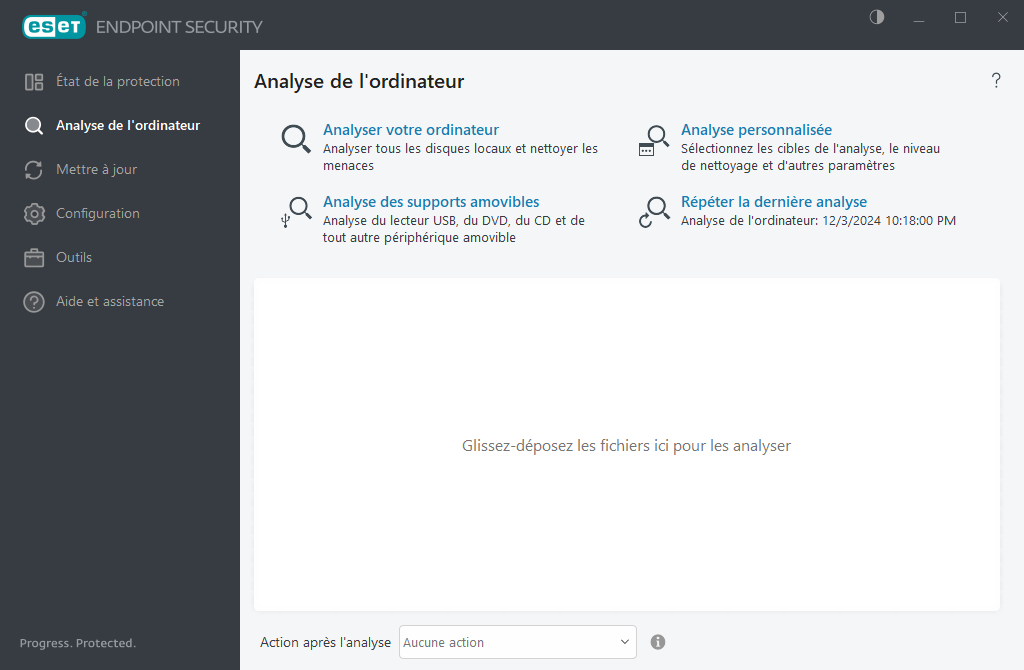
Deux types d'analyse de l'ordinateur sont disponibles. Analyse de votre ordinateur analyse rapidement le système sans exiger de reconfiguration des paramètres d'analyse. Analyse personnalisée permet, quant à elle, de sélectionner l'un des profils d'analyse prédéfinis ainsi que de choisir les cibles particulières de l'analyse.
Voir la section Progression de l'analyse pour plus de détails sur le processus d'analyse.
 Analyse de votre ordinateur
Analyse de votre ordinateur
L'analyse de votre ordinateur vous permet de lancer rapidement une analyse de l'ordinateur et de nettoyer les fichiers infectés sans intervention de l'utilisateur. L'avantage de l'analyse de votre ordinateur est qu'elle est facile à utiliser et n'exige pas une configuration détaillée de l'analyse. Cette vérification analyse tous les fichiers sur les disques durs locaux et nettoie ou supprime automatiquement les infiltrations détectées. Le niveau de nettoyage est automatiquement réglé à une valeur par défaut. Pour plus de détails sur les types de nettoyage, consultez la rubrique Nettoyage.
Vous pouvez également utiliser la fonction Glisser-déposer pour analyser pour analyser un fichier ou un dossier manuellement en cliquant sur le fichier ou le dossier, en déplaçant le pointeur de la souris sur la zone marquée tout en maintenant le bouton de la souris enfoncé, puis en le relâchant. Après cela, l'application est déplacée au premier plan.
Les options d'analyse suivantes sont disponibles sous Analyses avancées :
 Analyse personnalisée
Analyse personnalisée
Analyse personnalisée vous permet de préciser des paramètres d’analyse tels que les cibles et les méthodes d’analyse. L’avantage de l’analyse personnalisée est que vous pouvez configurer les paramètres de façon détaillée. Les configurations peuvent être enregistrées comme des profils d'analyse définis par l'utilisateur, ce qui peut être utile pour effectuer régulièrement une analyse avec les mêmes paramètres.
 Analyse des supports amovibles
Analyse des supports amovibles
Semblable à Analyse de votre ordinateur - lance rapidement une analyse des supports amovibles (comme les CD/DVD/USB) actuellement connectés à l'ordinateur. Cela peut être utile lorsque vous connectez une clé USB à un ordinateur et que vous souhaitez l'analyser pour y rechercher les logiciels malveillants et autres menaces potentielles.
Ce type d'analyse peut aussi être lancé en cliquant sur Analyse personnalisée, en sélectionnant Supports amovibles dans le menu déroulant Cibles à analyser, avant de cliquer sur Analyser.
 Répéter la dernière analyse utilisée
Répéter la dernière analyse utilisée
Vous permet de lancer rapidement la dernière analyse utilisée, avec les même paramètres.
Le menu déroulantAction après analyse vous permet de définir une action à effectuer automatiquement une fois l’analyse terminée :
- Aucune action - À la fin de l'analyse, aucune action ne sera effectuée.
- Éteindre - L'ordinateur s'éteint après l'analyse.
- Redémarrer si nécessaire : l'ordinateur redémarre uniquement si cela est nécessaire pour terminer le nettoyage des menaces détectées.
- Redémarrer - Ferme tous les programmes et redémarre l'ordinateur après l'analyse.
- Forcer le redémarrage si nécessaire : l'ordinateur redémarre uniquement si cela est nécessaire pour terminer le nettoyage des menaces détectées.
- Forcer le redémarrage - Force la fermeture de tous les programmes ouverts sans attendre aucune action de l’utilisateur et redémarre l’ordinateur après la fin de l’analyse.
- Mettre en veille - Enregistre votre session et met l'ordinateur dans un état de basse consommation afin que vous puissiez reprendre rapidement votre travail.
- Hiberner - Met tout ce qui est en cours d'exécution sur la RAM dans un fichier spécial de votre disque dur. Votre ordinateur s'éteint, mais retrouvera son état précédent au prochain démarrage.
Les actions Mettre en veille ou Hiberner sont disponibles en fonction des paramètres d'alimentation et de veille du système d’exploitation ainsi que des capacités de votre ordinateur. Gardez présent à l'esprit qu'un ordinateur en veille fonctionne toujours. Il exécute toujours des fonctions de base et utilise de l’électricité lorsqu’il fonctionne sur batterie. Pour préserver la batterie, par exemple lorsque vous êtes en dehors de votre bureau, nous vous recommandons d'utiliser l'option Hiberner. |
L'action sélectionnée commencera une fois que toutes les analyses en cours sont terminées. Lorsque vous sélectionnez Arrêter ou Redémarrer, une boîte de dialogue de confirmation affiche un compte à rebours de 30 secondes (cliquez sur Annuler pour désactiver l’action demandée).
Il est recommandé d'exécuter une analyse de l'ordinateur au moins une fois par mois. Cette analyse peut être configurée comme tche planifiée dans Outils > Planificateur. Comment planifier une analyse hebdomadaire d'un ordinateur ? |